COMSOFT Profibus板卡 DF PROFI II用户手册
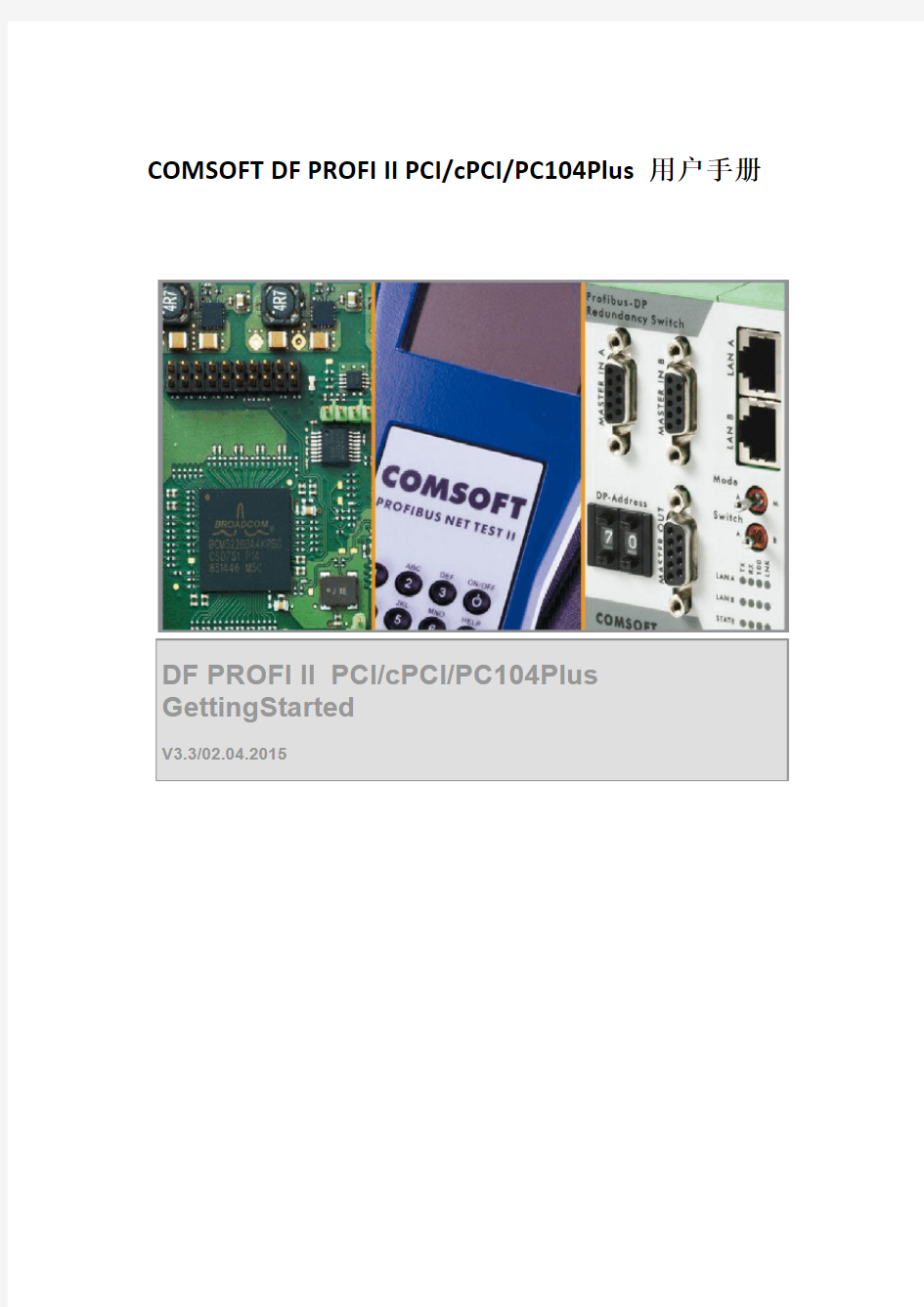
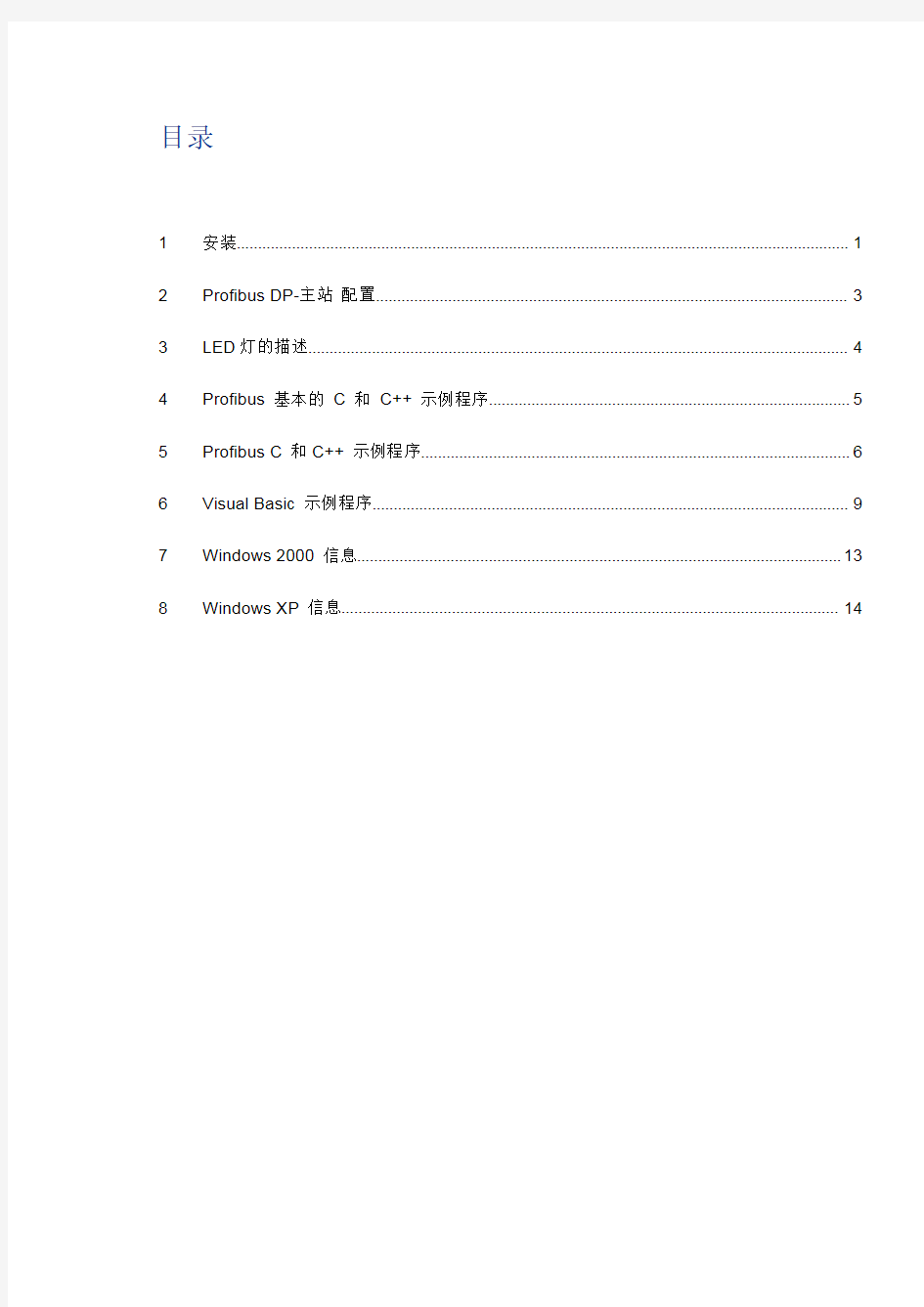
COMSOFT DF PROFI II PCI/cPCI/PC104Plus用户手册
DF PROFI II PCI/cPCI/PC104Plus GettingStarted
V3.3/02.04.2015
目录
1安装 (1)
2Profibus DP-主站配置 (3)
3LED灯的描述 (4)
4Profibus基本的C和C++示例程序 (5)
5Profibus C和C++示例程序 (6)
6Visual Basic示例程序 (9)
7Windows2000信息 (13)
8Windows XP信息 (14)
图目录
图1:新硬件向导 (1)
图2:Configurator III profibus配置工具 (3)
图3:基本示例 (5)
图4:抽样程序 (6)
图5:抽样程序–指令面板 (7)
1安装
?在电脑系统中安装DF PROFI II PCI/CPCI/PCIe/PC104+板卡。
请注意,如果使用DF PROFI II CPCI板卡时,该板卡不支持热插拔。如果安装/卸载板卡时,紧凑型PCI系统必须关闭,并且电源必须中断。
?启动电脑系统。
?忽略了“新硬件”–板卡被安装后对话框自动弹出。
图1:新硬件向导
?从随软件包提供的COMSOFT驱动光盘开始安装。
?请注意,32/64位安装,1.0.8以及更新的版本,Windows2000将不再支持。
在交付的CD上的目录Windows2000上有一个较旧的设置仍支持Windows
2000。
驱动程序启动安装成功后,DFTEST程序从DPCI-菜单从START–菜单进行:安装的板卡将会显示:
2Profibus DP-主站配置
该profibus配置由COMSOFT profibus配置工具configurator III.exe执行。Configurator III是一个创建、下载和测试profibus配置的强大的工具。请参考在线帮助菜单上的程序所有细节。
创建一个配置,并将其下载到DF PROFI II板卡。
图2:Configurator III Profibus配置工具
3LED灯的描述
LED绿灯:
On:固件加载和启动
Off:固件未加载
LED黄灯:
On:
PROFIBUS
启动
Off:
PROFIBUS
停止
LED红灯:
On:PROFIBUS-故障(最少有一个从站没有连接到总线或没有外部诊断))
Off:没有PROFIBUS-故障
4Profibus基本的C和C++示例程序
这些例子示例性地展示并且展示了如何以一个简单的方法在一个文件中使用到PCI 卡的接口。首先Configurator III的配置必须被下载到卡上。
这个例子位于目录
"c:\program files\Comsoft GmbH\dfpci\Basic C und C++Sample"中。
该代码示例是作为Microsoft Visual C++6.0使用。这是一个Windows32位控制台应用程序,这个程序要一步一步来。关于软件如何工作的更多信息可在源代码中找到。主文件是"DFProfi_2_PCI_DEMO.cpp"。对于设置Profibus网络投入运行,Configurator III支持很多图形功能的强大在线模式。
交付的"DFProfi_2_PCI_DEMO.exe"可以被直接使用:
图3:基本的例子
该例子通过按"return"一步一步地运行。以下步骤可供选择:
-第1步:初始化DFXX.DLL并为硬件访问创建文件操作。
-第2步:重置DF PROFI II硬件。
-第3步:打开到DF PROFI II的沟通渠道。
-第4步:打开DF PROFI II上的循环Profibus流量
-第5步:获取运行在DF PROFI II上的当前配置
-第6步:在Profibus总线上交换数据
-第7步:重置DF PROFI II硬件并且停止Profibus总线。
5Profibus C和C++示例程序
该交付数据包包括详细的C/C++代码示例如何:
?初始化DF PROFI II板卡
?启动DF PROFI II板卡
?交换过程和诊断数据
?DPV1服务的访问
示例程序所在的目录
"c:\progam files\Comsoft GmbH\dfpci\C and C++Sample".
该代码示例是为使用Microsoft Visual C++6.0而准备的。该目录包含所有编译和连接示例项目的文件。集中于DF PROFI II编程接口,该示例仅在Windows32位控制台应用于没有任何图形功能的简单的命令行界面上。对于设置Profibus网络投入运行,Configurator III支持有许多图形功能的强大在线模式。
导航到子目录发布并启动DF_PROFI_PCI.exe程序,并按下'0'来选择第一个PCI 设备。
图4:示例程序
按Return来显示可能的命令:
图5:示例程序–命令面板
请注意,为了示例程序的正常工作,有效的Profibus配置必须被下载到DF PROFI II 板卡。
激活Profibus需执行以下步骤:
?按“1”初始化板卡:
板卡前面板的绿灯打开
?按“2”打开通信通道
?按“21”打开Profibus
板卡前面板的黄灯打开。如果不是所有配置的从站正常工作,例如,如果一个从站未连接,额外的红灯将打开。
?按“23”读取过程数据
?按“24”写入过程数据
?按“25”读取和写入过程数据
?按“27”从特定从站中读取过程数据
为了过程图像和诊断数据的结构,请参考DP_DPV1_E.pdf文档的第2.3.8–2.3.11章
?按“22”停止Profibus
?按“3”关闭通信通道
5Visual Basic示例程序
在交付包中,一个Visual Basic示例程序包含在内,这描述了从Visual Basic中进入DF PROFI II。此功能类似于第4章的功能。
示例软件所在的文件夹:
“C:\programmes\Comsoft GmbH\dfpci\Visual Basic V6.0
Sample\DFProfi2.exe”.
该目录包含编译和连接示例程序的所有文档。该示例程序显示并执行的仅仅是DF PROFI II最常用的功能。特殊的选项在源代码中进行配置。启动“DFProfi2.exe”后,显示如下界面:
图1:VB示例程序
该图形用户界面显示了DF Profi II启动的自上而下的结构。该板卡可以被初始化作为一个DP-主站(左手)或作为一个DP-从站(右手).随着按钮“Give me short Instructions!!!“,显示有用的指示。请考虑以下几点:
-主站和从站模式不允许混用。
-要使用主站模式,首先Profibus配置需要通过COMSOFT Configurator III 工具下载到DF PROFI II中(在供货范围内)
初始化函数:
-重置“Init DF Profi II“并初始化板卡,将板卡设为定义状态(例如启动一个新的配置之前).
-“Open Chanel“打开通信通道.
DP-主站功能:
-“Start Configuration“在板卡上打开闪存profibus配置。该配置必须通过Configurator III预先下载/闪存。
-“Get Processdata“读取过程数据并初始化过程映像结构来发送输出数据的板卡。该过程图像显示在输出框中。
-“Put Processdata“的输出数据为DP从站,并将过程映像写入板卡中。该输出数据可以在VB-源代码中进行修改。
-“Put/Get Processdata“是以上两种命令的组合。输出数据被读取和输出数据被设置在一个组合的呼叫中。整个过程图像显示在输出框。
扩展功能:
-“Get Slave Diagnose“用1和128之间(可选)的任意地址读取从站诊断数据。
-“Activate Watchdog“激活板卡的看门狗。如果板卡上的profibus芯片不会在看门狗时间内更新过程数据,板卡看门狗超时和复位板卡。在VB示例软件中看门狗时间被设为1,024s.可以在VB源代码中进行修改。
-“Open Relais“从profibus网络物理上断开板卡。该功能被用于DP-主站冗余概念。如果2个相同的DP主站同时连接到profibus网络。
-“Close Relais“物理上重新连接板卡到profibus网络。
-“Send Freeze和“Send Sync”可用于冷冻和同步命令。
DP从站功能:
-“DfParam“作为DP-从站初始化板卡。3个参数必须被分配给:DP-从站地址(0–128,必须是唯一的),波特率和输入和输出数据的大小。该示例软件
提供了要选择的最常见的数据格式。更多的格式可以在DF PROFI II GSD-
文件中被找到并且以一个简单的方式添加到源代码中。
-“Start DF Profi II as Slave“激活DF PROFI II作为DP-从站。
-“Put and Get Data“设置传输到DP-主站的输入数据,读取从DP-主站接收
的输出数据,并且在输出框显示所有数据。
返回值:
随着每一个命令,在文本框左侧的3返回值被更新。如果值“Wrapper Return”是“0”意味着命令已正确执行。如果此值是不同于0,其他2值显示详细的错误信息。为了测试使用“Open Channel”两次,第二次,软件将拒绝打开通道,因为它已经被打开了。它已经在继续打开之前用“Close Channel”关闭。
错误信息:
Windows Error:
在Windows Error板卡的windows驱动信息显示。有关详细说明,请参
阅文档的“Windows board driver”。
第6.1章板卡驱动信息
Protocol Error:
在Protocol Error中,显示运行在DF PROFI II板卡中的来自profibus协议栈的错误信息。有关详细说明,请参阅文档的Profibus“DP/DPV1profibus protocol driver”.
6Windows2000information
请注意在32/64位安装中,版本1.0.8或者更高版本,Windows2000将不再支持。
7Windows XP information
由于Microsoft不再支持Windows XP,将来我们将不再支持Windows XP的驱动。
